Çevrimiçi oynamadan önce sabit bir bağlantınız olduğundan emin olun
- 0x80832003 hata kodu, konsolun Xbox Live'a bağlanırken sorun yaşadığını gösterir.
- Geçici bir ağ sorununun, çoğu kullanıcı arasında bu sorunun ana nedeni olduğu bilinmektedir.
- Xbox MAC adresini temizlemek, sorun gidermenin en kolay yolu olabilir.

XİNDİRME DOSYASINI TIKLAYARAK KURULUM
Fortect, tüm sisteminizi hasarlı veya eksik işletim sistemi dosyaları için tarayabilen ve bunları deposundaki çalışan sürümlerle otomatik olarak değiştirebilen bir sistem onarım aracıdır.
Bilgisayarınızın performansını üç kolay adımda artırın:
- Fortect'i indirin ve yükleyin PC'nizde.
- Aracı başlatın ve Taramayı başlat
- sağ tıklayın Tamiratve birkaç dakika içinde düzeltin.
- 0 okuyucular bu ay şimdiye kadar Fortect'i zaten indirdiler
0x80832003 kodu, Xbox konsollarında oluşabilen bir ağ hatasıdır. Bu, konsolun Xbox Live veya diğer çevrimiçi hizmetlere bağlanırken sorunla karşılaştığı anlamına gelir. Ancak bu kılavuz, geçici ağ sorunu hata kodu 0x80832003'ün nasıl düzeltileceğini inceleyecektir.
Alternatif olarak, hakkında okuyabilirsiniz oturum açamayan bir Xbox uygulaması nasıl düzeltilir konsolunuzda.
0x80832003 hata koduna ne sebep olur?
0x80832003 hata kodu, birkaç olası nedenden dolayı oluşabilir:
- İnternet bağlantı sorunları – Hata, zayıf veya kararsız sinyal, ağ tıkanıklığı veya geçici kesinti gibi internet bağlantınızla ilgili sorunlar varsa oluşabilir.
- Xbox Live hizmet kesintisi - Bazen Xbox Live hizmeti geçici kesintiler yaşayabilir. Ayrıca sunucuların bakımı bu hatanın oluşmasına neden olabilir.
- DNS ayarları - Yanlış DNS Xbox konsolundaki yapılandırma, bağlantı sorunlarına neden olabilir ve 0x80832003 hata koduyla sonuçlanabilir.
- Xbox Live hesap sorunları – Xbox Live hesabınızla veya aboneliğinizle ilgili sorunlar hataya neden olabilir.
Hatanın bu faktörleri duruma bağlı olarak değişebilir. Ancak, sorunu çözmek için aşağıdaki sorun giderme adımlarını denemeyi tartışıyoruz.
Geçici ağ sorunu hata kodu 0x80832003'ü nasıl düzeltebilirim?
Konsolunuzdaki hatayı düzeltmek için gelişmiş adımları denemeden önce, uygulayabileceğiniz bazı adımlar şunlardır:
- Ağ bağlantınızı kontrol edin.
- Xbox konsolunuzu yeniden başlatın.
- Tüm VPN'leri veya proxy sunucularını devre dışı bırakın.
Hatayı çözemezseniz, çözümleri deneyin:
1. Metin Xbox Live bağlantısı
- basın Rehber üzerindeki düğme Xbox denetleyicisi.
- git Ayarlar ve seç sistem Ayarlar.
- Altında Ağ Ayarlar, birini seçin Kablolu ağ veya kablosuz ağınızın adı (kablosuz bağlantı için). Seçme Xbox LIVE Bağlantısını Test Edin.

Yukarıdaki yöntem, Xbox konsolunu Xbox Live'a bağlayacaktır. Rehberimizi kontrol edebilirsiniz. Xbox Live'da yavaş performans nasıl düzeltilir? Xbox konsolunuzda.
2. Alternatif MAC adresini temizle
- basın Rehber düğmesini açmak için Xbox Rehberi ve seç Ayarlar.
- Seçme Ağ ayarları ve tıklayın Gelişmiş Ayarlar.
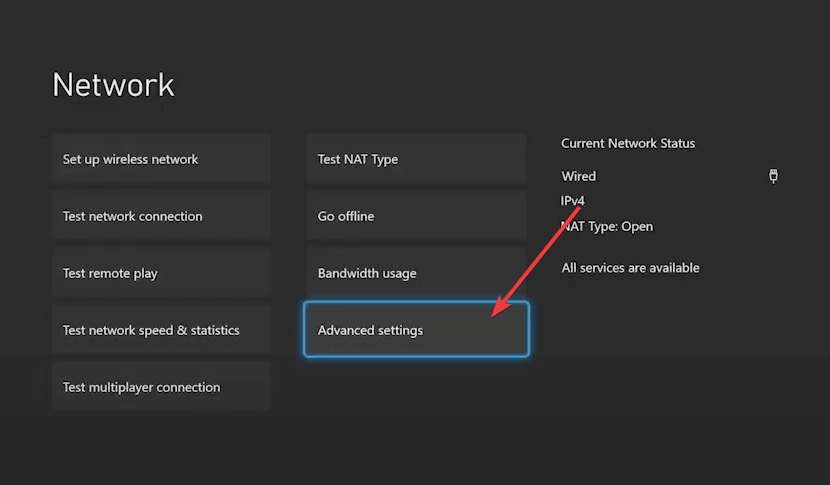
- Şuraya git: Ayarları değiştir ve seç Alternatif MAC Adresi.
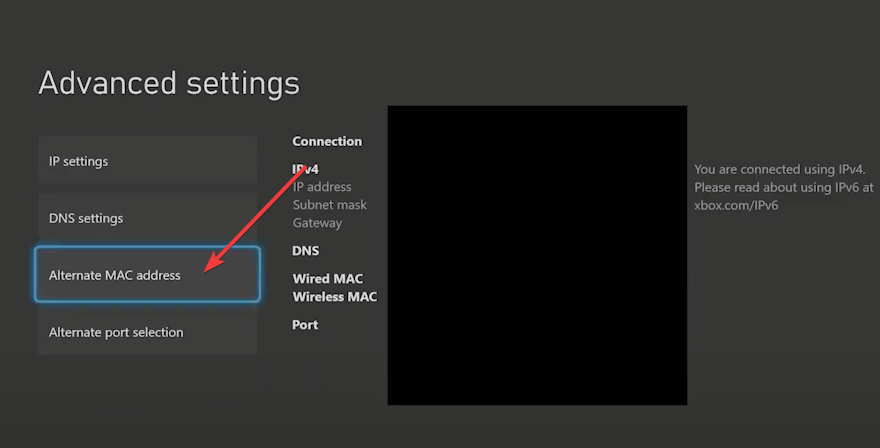
- Tıkla Temizlemek düğmesindeki Mac Adresi ve cihazınızı yeniden başlatın.
GXbox konsolunuzdaki MAC adresinin temizlenmesi, konsol ağ bağdaştırıcınıza atanan benzersiz donanım tanımlayıcısını sıfırlayacaktır.
- Hata 0x80242020: Nedir ve Nasıl Hızlı Bir Şekilde Düzeltilir
- 0x87e107df Xbox One Hata Kodu Nasıl Onarılır
- Xbox Remote Play'de Çatırdayan Ses Var: Bunu Onarmanın 5 Yolu
- Kodları Kullanırken Xbox Hatası? Bunun için 5 Kolay Düzeltme
- Xbox Hata Kodu 0x8007013d: Nedir ve Nasıl Düzeltilir
3. Xbox konsolunuzu sıfırlayın
- basın kılavuz düğmesi açmak için Xbox Rehberi ve seç Ayarlar.
- Tıkla sistem bağlantı kurun ve şuraya gidin: Konsol Bilgisi.
- Seçme Bu Xbox'ı Sıfırla ve tıklayın Oyunlarımı ve Uygulamalarımı Sıfırla ve Koru.

Yukarıdaki işlemi takip etmek, tüm oyunlarınızı ve verilerinizi kaybetmeden cihazınızı sıfırlayacaktır. Ayrıca, hakkında ayrıntılı bir rehberimiz var. Xbox One fabrika ayarlarına sıfırlama hatası hala birçok oyuncuyu etkiliyor.
4. oyunu çevrimdışı oyna
- basın Xbox düğmesi kılavuzu açmak ve Profil ve Sistem seçenek.
- Seçme Ayarlar ve tıklayın Genel Ayarlar.
- Şuraya git: Ağ ayarları ve öğesini seçin Çevrimdışı ol seçenek.
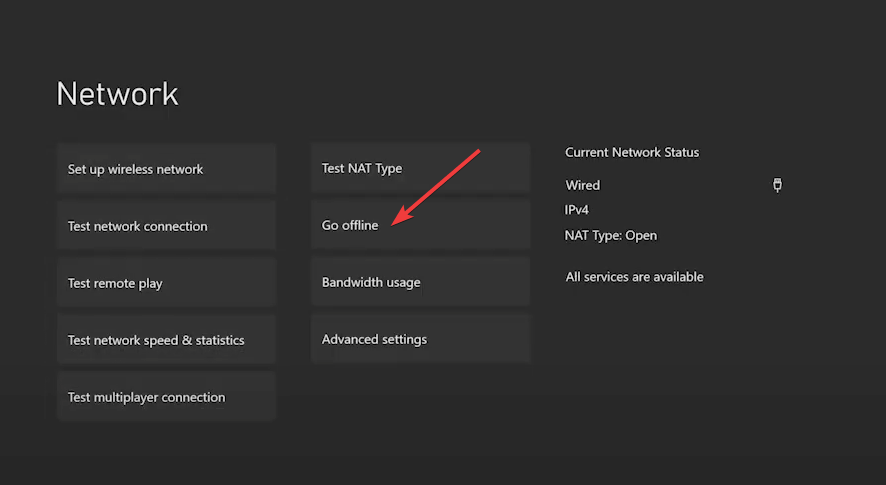
Çevrimdışı ol seçeneği, ağı beklerken oyununuzu çevrimdışı oynamanıza izin verir. Sabitlemeyle ilgili kılavuzumuzu okuyun bu oyun için çevrimiçi olman gerekiyor Konsolunuzda Xbox hatası.
Ek olarak, okuyabilirsiniz Xbox 360 MTU hatası ve nasıl düzeltileceği Xbox konsolunuzda. Ayrıca, hakkında rehberimize de göz atabilirsiniz. Xbox grup sohbetini onarma çalışmıyor cihazınızda.
Başka sorularınız veya önerileriniz varsa, lütfen bunları yorumlar bölümüne bırakın.
Hâlâ sorun mu yaşıyorsunuz?
SPONSORLU
Yukarıdaki öneriler sorununuzu çözmediyse, bilgisayarınız daha ciddi Windows sorunları yaşayabilir. Gibi hepsi bir arada bir çözüm seçmenizi öneririz. kale Sorunları verimli bir şekilde çözmek için. Kurulumdan sonra, sadece tıklayın Görüntüle ve Düzelt düğmesine basın ve ardından Onarımı Başlatın.


